- 路由
1)什么是路由
路由就是数据包从一个网络到另外一外网络的过程
可以理解为自己从一个城市到达另外一个城市的过程就叫路由
2)路由的设备
路由器或三层交换机
3)路由器如何工作
跟由器根据路由表转发数据包,当一个数据包发送到路由器时,路由器会检查数据包的目标地址是否在路由表存在,如果不存在此丢弃此数据包,如果存在,路由器会根据此路由条目的下一跳地址,把数据包转发给下一个路由器
4)路由表的形成
--网段的类型:一个广播域一般也是一个网段
--直连网段:路由器接口直接连接的网段,非常少;
--非直连网段:路由器接口没有直接连接的网段,非常多;
--路由表路由条目的生成:
知道如何访问直连网段----为路由器接口设置IP地址并启用此接口---直连路由
知道如何访问非连网段----直接网段信息告诉路由----创建静态路由
让路由器自己去学习------让路由器运行动态路由协议----动态路由
直连路由:路由器接口所直连的网段形成的路由信息 (直连网段)
静态路由:由管理员手动为路由器指定的路由信息 (非直连网段)
动态路由:路由器通过路由协议学习到的路由信息 (非直连网段)
3、配置静态路由
静态路由一条手动创建单向路由条目

目标网段/掩码:数据包要访问的目标网段
下一跳:
如果想把数据包发送到目标网段,需要把此数据包发到哪个路由器上;
下一跳地址一定是相邻路由器的接口地址;
display ip routing-table //查看路由表
下一跳
地铁1号线
万寿路 公主坟 军事博物馆 木樨地 西单
--直连路由、非直连路由、静态路由实验配置:
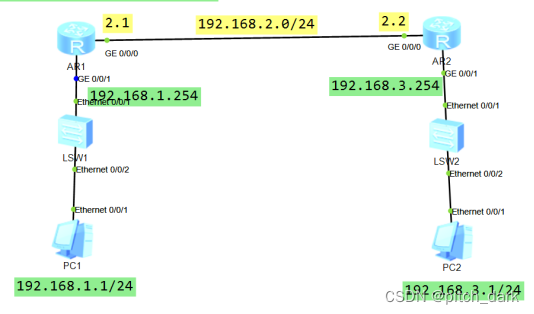
1、路由器的初始化配置
<Huawei>undo terminal monitor \\关闭终端信息提示
<Huawei>system-view \\进去系统视图
[Huawei]sysname r2 \\修改设备名为r2
<Huawei>undo terminal monitor \\关闭终端信息提示
<Huawei>system-view \\进去系统视图
[Huawei]sysname r1 \\修改设备名为r1
2、路由器的接口配置IP地址
[r1]interface GigabitEthernet 0/0/0 \\进去接口0/0/0
[r1-GigabitEthernet0/0/0]ip address 192.168.2.1 24 \\给此接口配置IP地址
[r1-GigabitEthernet0/0/0]quit \\返回
[r1]interface GigabitEthernet 0/0/1 \\进去接口0/0/1
[r1-GigabitEthernet0/0/1]ip address 192.168.1.254 24 \\给此接口配置IP地址
[r1-GigabitEthernet0/0/1]quit \\返回
[r2]interface GigabitEthernet 0/0/1 \\进去接口0/0/1
[r2-GigabitEthernet0/0/1]ip address 192.168.3.254 24 \\给此接口配置IP地址
[r2-GigabitEthernet0/0/1]quit \\返回
[r2]interface GigabitEthernet 0/0/0 \\进去接口0/0/0
[r2-GigabitEthernet0/0/0]ip address 192.168.2.2 24 \\给此接口配置IP地址
[r2-GigabitEthernet0/0/0]quit \\返回
在R1上添加去往3.0的静态路由
[r1]ip route-static 192.168.3.0 24 192.168.2.2
在R2上添加去往1.0的静态路由
[r2]ip route-static 192.168.1.0 24 192.168.2.1 、
查询路由表中是否有去往192.168.1.1的路
[r1]display ip routing-table 192.168.1.1 \\查询去往1.1是否有路由表
[r1]display ip routing-table \\查询整个路由表
--多路由器网络使用静态路由互通:
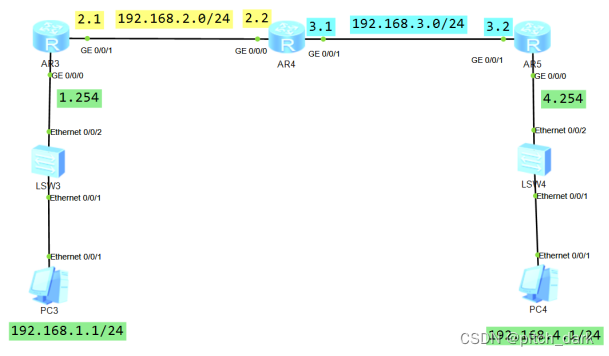
1、路由器的初始化配置
<Huawei>undo terminal monitor \\关闭终端信息提示
<Huawei>system-view \\进去系统视图
[Huawei]sysname r1 \\修改设备名为r1
<Huawei>undo terminal monitor \\关闭终端信息提示
<Huawei>system-view \\进去系统视图
[Huawei]sysname r2 \\修改设备名为r2
<Huawei>undo terminal monitor \\关闭终端信息提示
<Huawei>system-view \\进去系统视图
[Huawei]sysname r3 \\修改设备名为r3
2、路由器的接口配置IP地址
[r3]interface GigabitEthernet 0/0/0 \\进去接口0/0/0
[r3-GigabitEthernet0/0/0]ip address 192.168.1.254 24 \\给此接口配置IP地址
[r3-GigabitEthernet0/0/0]quit \\返回
[r3]interface GigabitEthernet 0/0/1 \\进去接口0/0/1
[r3-GigabitEthernet0/0/1]ip address 192.168.2.1 24 \\给此接口配置IP地址
[r3-GigabitEthernet0/0/1]quit \\返回
[r4]interface GigabitEthernet 0/0/0 \\进去接口0/0/0
[r4-GigabitEthernet0/0/0]ip address 192.168.2.2 24 \\给此接口配置IP地址
[r4-GigabitEthernet0/0/0]quit \\返回
[r4]interface GigabitEthernet 0/0/1 \\进去接口0/0/1
[r4-GigabitEthernet0/0/1]ip address 192.168.3.1 24 \\给此接口配置IP地址
[r4-GigabitEthernet0/0/1]quit \\返回
[r5]interface GigabitEthernet 0/0/0 \\进去接口0/0/0
[r5-GigabitEthernet0/0/0]ip address 192.168.4.254 24 \\给此接口配置IP地址
[r5-GigabitEthernet0/0/0]quit \\返回
[r5]interface GigabitEthernet 0/0/1 \\进去接口0/0/1
[r5-GigabitEthernet0/0/1]ip address 192.168.3.2 24 \\给此接口配置IP地址
[r5-GigabitEthernet0/0/1]quit \\返回
3、配置静态路由
[r3]ip route-static 192.168.4.0 24 192.168.2.2 \\在R3上配置去往4.0的静态路由
[r4]ip route-static 192.168.4.0 24 192.168.3.2 \\在R4上配置去往4.0的静态路由
[r4]ip route-static 192.168.1.0 24 192.168.2.1 \\在R4上配置去往1.0的静态路由
[r5]ip route-static 192.168.1.0 24 192.168.3.1 \\在R5上配置去往1.0的静态路由
- 默认路由
1、概述
1)概念:默认路由是一个特殊的静态路由。
2)特点:默认路由的目标网络是0.0.0.0 / 0.0.0.0,匹配任何目标;只有当从路由表中找不到任何明确匹配的路由条目时,才会使用默认路由。
3)用处:当一个网络只有一个出口的时候,使用默认路由。
4)缺点:默认路由容易产生路由环路,不要轻易使用。
2、默认路由配置

--路由器互通使用默认路由:
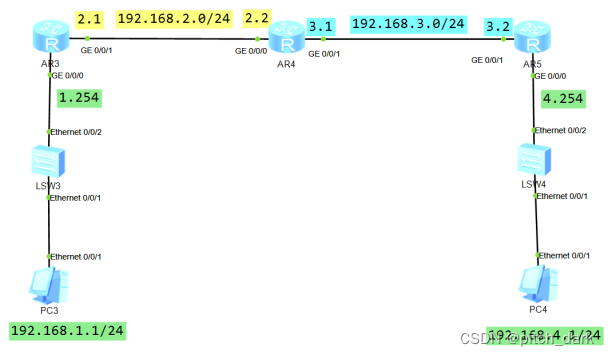
1、路由器的初始化配置
<Huawei>undo terminal monitor \\关闭终端信息提示
<Huawei>system-view \\进去系统视图
[Huawei]sysname r1 \\修改设备名为r1
<Huawei>undo terminal monitor \\关闭终端信息提示
<Huawei>system-view \\进去系统视图
[Huawei]sysname r2 \\修改设备名为r2
<Huawei>undo terminal monitor \\关闭终端信息提示
<Huawei>system-view \\进去系统视图
[Huawei]sysname r3 \\修改设备名为r3
2、路由器的接口配置IP地址
[r3]interface GigabitEthernet 0/0/0 \\进去接口0/0/0
[r3-GigabitEthernet0/0/0]ip address 192.168.1.254 24 \\给此接口配置IP地址
[r3-GigabitEthernet0/0/0]quit \\返回
[r3]interface GigabitEthernet 0/0/1 \\进去接口0/0/1
[r3-GigabitEthernet0/0/1]ip address 192.168.2.1 24 \\给此接口配置IP地址
[r3-GigabitEthernet0/0/1]quit \\返回
[r4]interface GigabitEthernet 0/0/0 \\进去接口0/0/0
[r4-GigabitEthernet0/0/0]ip address 192.168.2.2 24 \\给此接口配置IP地址
[r4-GigabitEthernet0/0/0]quit \\返回
[r4]interface GigabitEthernet 0/0/1 \\进去接口0/0/1
[r4-GigabitEthernet0/0/1]ip address 192.168.3.1 24 \\给此接口配置IP地址
[r4-GigabitEthernet0/0/1]quit \\返回
[r5]interface GigabitEthernet 0/0/0 \\进去接口0/0/0
[r5-GigabitEthernet0/0/0]ip address 192.168.4.254 24 \\给此接口配置IP地址
[r5-GigabitEthernet0/0/0]quit \\返回
[r5]interface GigabitEthernet 0/0/1 \\进去接口0/0/1
[r5-GigabitEthernet0/0/1]ip address 192.168.3.2 24 \\给此接口配置IP地址
[r5-GigabitEthernet0/0/1]quit \\返回
3、配置默认路由
[r3]ip route-static 0.0.0.0 0 192.168.2.2 \\在R3上配置去往3.0 4.0的默认路由
[r4]ip route-static 192.168.4.0 24 192.168.3.2 \\在R4上配置去往4.0的静态路由
[r4]ip route-static 192.168.1.0 24 192.168.2.1 \\在R4上配置去往1.0的静态路由
[r5]ip route-static 0.0.0.0 0 192.168.3.1 \\在R5上配置去往1.0 2.0的默认路由
如果在R4上也配置默认路由的话:ping 一个网络中没有的地址
[r4]ip route-static 0.0.0.0 0 192.168.2.1 \\在R4上配置去往1.0 的默认路由
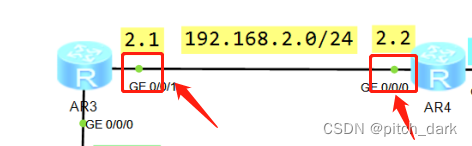
在两个接口上抓包就可以看到路由环路的数据包
TTL从128一直减小变为了1,说明产生了路由环路
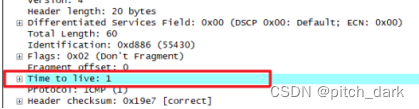
- 数据的封装流程:
1.
 --》
--》
2.

3.
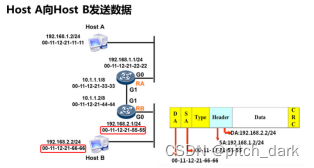
总结:
网络层的地址:源IP地址 目标IP地址:
数据链路层的地址:源MAC地址 目标MAC地址:
数据包在网络中传输时:
网络层的源IP地址 和 目标IP地址一致保持不变(可以理解为快递最终发出地和最终接地址)
数据链路层源MAC地址 和目标MAC地址是每经过一个网段就发送一次变化(可以理解为快递经过的中转站)
- 单臂路由实现vlan间通信
1.单臂路由:使用路由器的一个端口实现所有vlan之间的通信
2.原 理:一个物理接口不能对应所有vlan,也不能同时设置多个IP地址
使用物理接口下的子接口,每个子接口对应一个vlan,单独一个IP地址
物理接口上的子接口是如何表示的:
如:g0/0/0 子接口g0/0/0.1-4096
--单臂路由互通:
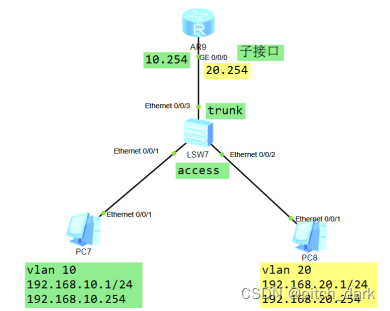
配置思路:
1.配置终端设备
给PC机配置IP地址
2.配置网络设备
*交换机的配置
-初始化配置
创建vlan
连接终端的端口设置模式为access并将端口进入对应的vlan
连接路由器的端口设置模式为trunk并允许所有vlan 通过
*路由器的配置
初始化配置
进去路由器的子接口
先进行接口和vlan关联
然后配置IP地址
开启ARP的功能
1、交换机的初始配置
Huawei>undo terminal monitor \\关闭终端信息提示
<Huawei>system-view \\进入系统视图
[Huawei]sysname sw7 \\修改交换机名字为sw7
[sw7]vlan batch 10 20 \\创建vlan 10 20
2、交换机连接PC的端口设置
[sw7]interface Ethernet 0/0/1 \\进接口0/0/1
[sw7-Ethernet0/0/1]port link-type access \\设置模式为access
[sw7-Ethernet0/0/1]port default vlan 10 \\将端口进入vlan 10
[sw7-Ethernet0/0/1]quit \\返回
[sw7]interface Ethernet 0/0/2 \\进接口0/0/2
[sw7-Ethernet0/0/2]port link-type access \\设置模式为access
[sw7-Ethernet0/0/2]port default vlan 20 \\将端口进入vlan 20
[sw7-Ethernet0/0/2]quit \\返回
3、交换机连接路由器的端口设置
[sw7]interface Ethernet 0/0/3 \\进接口0/0/3
[sw7-Ethernet0/0/3]port link-type trunk \\设置模式为trunk
[sw7-Ethernet0/0/3]port trunk allow-pass vlan all \\允许所有的vlan通过
4、路由器的初始配置:
<Huawei>undo terminal monitor \\关闭终端信息提示
<Huawei>system-view \\进入系统视图
[Huawei]sysname r9 \\修改名字为r9
5、配置路由器的子接口
[r9]interface GigabitEthernet 0/0/0.10 \\进入子接口
[r9-GigabitEthernet0/0/0.10]dot1q termination vid 10 \\将此接口关联vlan 10
[r9-GigabitEthernet0/0/0.10]ip address 192.168.10.254 24 \\配置IP地址
[r9-GigabitEthernet0/0/0.10]arp broadcast enable \\开启arp协议
[r9-GigabitEthernet0/0/0.10]quit \\返回
[r9]interface GigabitEthernet 0/0/0.20 \\进入子接口
[r9-GigabitEthernet0/0/0.20]dot1q termination vid 20 \\将此接口关联vlan 20
[r9-GigabitEthernet0/0/0.20]ip address 192.168.20.254 24 \\配置IP地址
[r9-GigabitEthernet0/0/0.20]arp broadcast enable \\开启arp协议
[r9-GigabitEthernet0/0/0.20]quit \\返回
6)配置PC机IP地址及网关,验证不vlan之间的能信
---为什么路由器的子接口开启arp广播功能
---路由器的物理接口默认开启了arp广播
---路由器的子接口默认没有开启arp广播功能
---路由器给目标主机发送数据帧时,需要封装目标主机的MAC地址,所以子接口需要开启arp广播功能